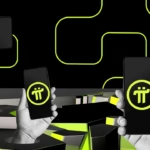¿Te quedaste sin espacio en Gmail? ¡Descubre cómo solucionarlo! Esos 15 GB que Google te ofrece pueden desaparecer rápidamente, especialmente si guardas cada correo. Pero no te preocupes, ¡hay solución! Te revelaré un truco para recuperar espacio sin perder datos. ¡Prepárate para sorprenderte!
Según estudios recientes, el 65% de los usuarios de Gmail se han enfrentado a problemas de almacenamiento. ¡Pero no te preocupes, no estás solo!
¿Por qué se llena tan rápido el espacio en Gmail?
Gmail comparte almacenamiento con Google Drive y Google Fotos. Esto significa que una foto en alta resolución o un archivo pesado en Drive restarán espacio a tu Gmail, y viceversa.
Además, Gmail guarda correos enviados, borradores, spam y archivos adjuntos. ¡Todo esto consume espacio! Si no borras nada, tu cuenta se llenará de correos innecesarios.
¡Pero no desesperes! Existe una solución para liberar espacio sin pagar o borrar correos importantes. Te mostraré cómo transferir tus correos a otra cuenta de Gmail, liberando espacio en tu cuenta principal.
¡El Truco Definitivo! Migra Tus Correos a Otra Cuenta
Este método es más sencillo de lo que parece. ¡Sigue estos pasos y tendrás tu Gmail como nuevo en poco tiempo!
Paso 1: Preparación en tu Cuenta Principal
Inicia sesión en tu cuenta de Gmail principal, la que está llena.
- Haz clic en el icono de ajustes (engranaje) en la esquina superior derecha.
- Selecciona ‘Ver todos los ajustes’.
- Haz clic en la pestaña ‘Reenvío y correo POP/IMAP’.
- En ‘Acceso POP’, selecciona ‘Habilitar POP para todos los mensajes’.
- En el menú desplegable ‘Cuando se accede a los mensajes a través de POP’, elige ‘Eliminar la copia de Gmail’.
¡Importante! Elige ‘Eliminar la copia de Gmail’ para liberar espacio. Guarda los cambios.
Podrías necesitar una contraseña específica para aplicaciones. Sigue estos pasos:
- Ve a la página de seguridad de tu cuenta de Google.
- En ‘Cómo acceder a Google’, haz clic en ‘Contraseña para aplicaciones’. Si no está disponible, activa la verificación en dos pasos.
- En el menú desplegable ‘Seleccionar aplicación’, elige ‘Correo’.
- En el menú desplegable ‘Seleccionar dispositivo’, elige ‘Otro’ y escribe un nombre (ej., ‘Migración Gmail’).
- Haz clic en ‘Generar’.
- Copia y guarda la contraseña.
Paso 2: Configuración en tu Cuenta Secundaria
Necesitas una segunda cuenta de Gmail. Puedes usar una existente o crear una nueva.
- Inicia sesión en tu cuenta secundaria.
- Haz clic en el icono de ajustes (engranaje) y selecciona ‘Ver todos los ajustes’.
- Haz clic en la pestaña ‘Cuentas e importación’.
- En ‘Consultar el correo de otras cuentas’, haz clic en ‘Añadir una cuenta de correo’.
- Escribe la dirección de correo electrónico de tu cuenta principal y haz clic en ‘Siguiente’.
- Selecciona ‘Importar correos electrónicos de mi otra cuenta (POP3)’ y haz clic en ‘Siguiente’.
- Escribe la contraseña para aplicaciones (o la contraseña normal de tu cuenta principal si no creaste una contraseña para aplicaciones).
- Asegúrate de que el nombre de usuario sea tu dirección de correo electrónico completa.
- En el campo ‘Servidor POP’, escribe ‘pop.gmail.com’.
- Asegúrate de que el puerto sea ‘995’.
- Marca las casillas ‘Dejar una copia del mensaje recuperado en el servidor’, ‘Utilizar siempre una conexión segura (SSL) al recuperar el correo’ y ‘Etiquetar los mensajes entrantes’.
Haz clic en ‘Añadir cuenta’. Gmail te pedirá verificar la cuenta. Abre el correo de verificación en tu cuenta principal y haz clic en el enlace.
¡Listo! La transferencia comenzará pronto. Puede tardar desde minutos hasta horas, dependiendo de la cantidad de correos. ¡Ten paciencia!

Paso 3: ¡Disfruta de Tu Gmail Renovado!
Una vez finalizada la transferencia, verifica que todos los correos se hayan borrado de tu cuenta principal. Si quedan algunos, espera un poco más.
Cuando estés seguro, vacía la papelera de reciclaje de Gmail. ¡Enhorabuena, has recuperado espacio!
Ahora podrás usar tu cuenta de Gmail principal sin preocuparte por el espacio. Si necesitas consultar correos antiguos, inicia sesión en tu cuenta secundaria.
Otras Formas de Liberar Espacio en Gmail
Además de la migración de correos, existen otras opciones:
- Borra correos antiguos innecesarios.
- Elimina mensajes con archivos adjuntos pesados.
- Vacía la papelera de reciclaje y la carpeta de spam regularmente.
- Usa el administrador de almacenamiento de Google Drive para eliminar archivos grandes.
- Comprime fotos y vídeos en Google Fotos.
- Considera consolidar varias cuentas de Gmail en una sola.
¡Cada acción cuenta! Mantén tu cuenta de Gmail organizada y con espacio suficiente.
¿Cuántas Cuentas de Gmail Puedo Tener?
Google no tiene un límite oficial, pero la verificación telefónica es un factor limitante. Hay un límite en la cantidad de cuentas asociadas a un número de teléfono. Esto previene la creación masiva de cuentas falsas.
Además, debes cumplir con las Condiciones de Servicio de Google. La creación masiva o el uso indebido pueden resultar en la suspensión de cuentas. Aunque no hay un número estricto, las restricciones y políticas limitan la cantidad de cuentas que puedes mantener.
Gmail: Tu Aliado en la Era Digital
Gmail es una herramienta indispensable en nuestra vida diaria. Es importante mantenerla organizada y con espacio suficiente.
¡Espero que esta guía te haya sido útil! Ahora puedes disfrutar de tu cuenta de correo electrónico al máximo, sin preocuparte por el almacenamiento. ¡A disfrutar!
¿Listo para poner en práctica estos consejos? ¡Comparte este artículo con tus amigos y familiares para que también puedan liberar espacio en sus cuentas de Gmail!